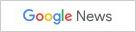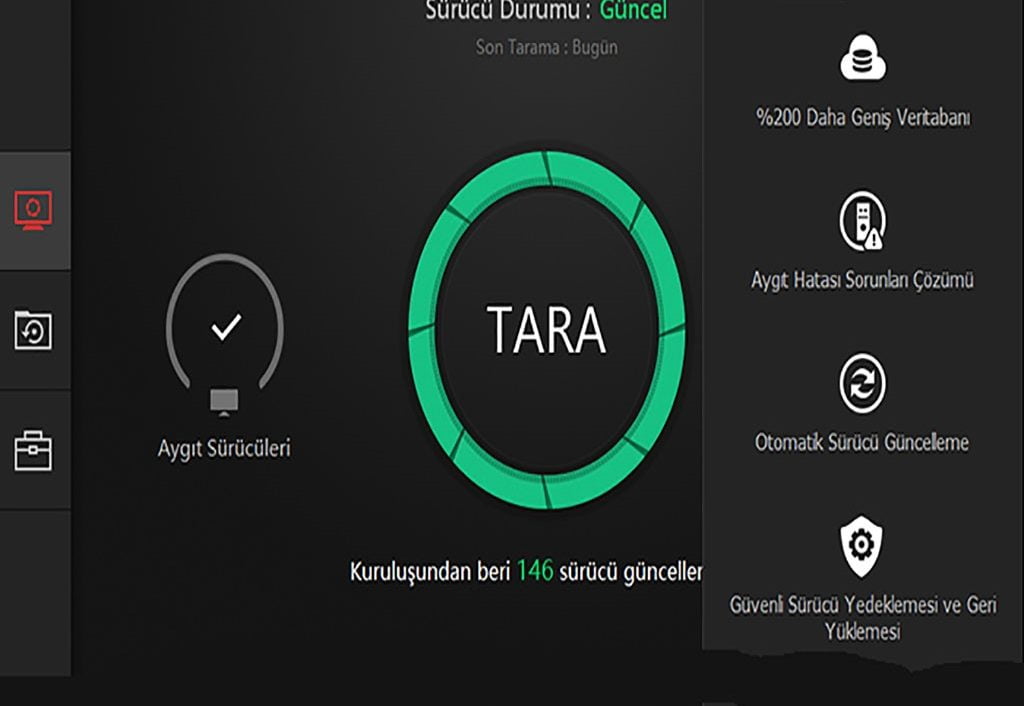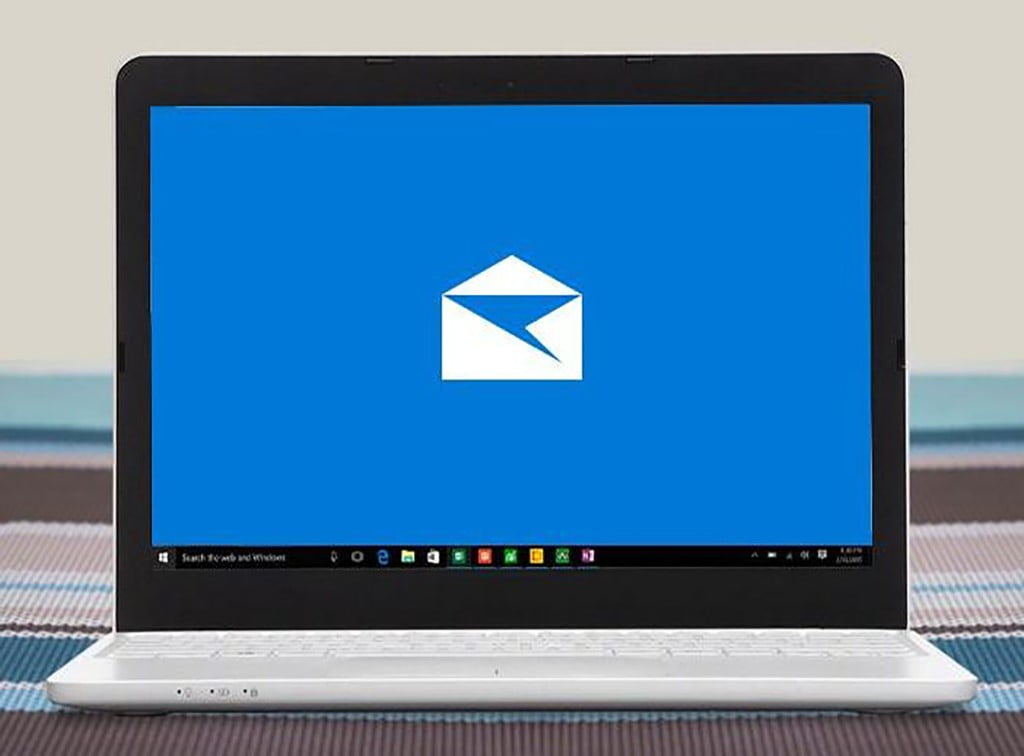VirtualBox Sanal Bilgisayar Kurulumu
Bazı programlar indirip güvenli olduğundan emin olamıyor musunuz? Ya da sanal bilgisayarınıza eski işletim sistemi yükleyip nostalji mi yapmak istiyorsunuz işte bu yazımızda VirtualBox’tan bahsedeceğiz. (Sanal bilgisayar)
VirtualBox indirme adresinden VirtualBox’u indirin ve kurulumu tamamlayın.
VirtualBox programını çalıştıralım ve sanal makine oluşturmak için “Yeni” seçeneğine tıklayalım.
Bir sonraki adımda oluşturacağımız makinaya bir isim verelim.
İşletim sistemi türünü ve sürümünü de seçtikten sonra “İleri” butonuna tıklayalım. (Bir sürü işletim sistemi var istediğimizi seçebiliriz ama tabii ki İSO dosyamızın olması gerekiyor.)
Bellek (RAM) boyutunu belirleyelim. Bilgisayarınızın bellek miktarı çoksa sanal makine belleğini de yüksek tutabilirsiniz.
12 GB RAM olan bir bilgisayarınız var ise, 6 GB RAM olan bir sanal makine oluşturabilirsiniz.
“İleri” butonuna tıklayarak devam edelim.
Bir sonraki adımda ise makinenin sabit diskini oluşturmak için “Şimdi sanal bir sabit disk oluştur” seçeneğini işaretledikten sonra “Oluştur” butonuna tıklayalım.
Daha sonra sabit disk dosya türünü VDI (VirtualBox Disk Kalıbı) seçip “İleri” butonu ile devam edelim.
Bir sonraki adımda disk boyutu durumu ekrana geliyor. Sabitlenmiş olarak ayrılan boyutu da seçebilirsiniz, fakat bizim tavsiyemiz “Değişken boyut” seçilerek devam edilmesidir.
Devam etmek için “İleri” butonuna tıklayalım.
Bir sonraki adımda ise sabit disk boyutunu belirleyelim.
Devam etmek için “Oluştur” butonuna tıklayalım.
Sanal makine hazır durumda. “Başlat” butonuna tıklayalım.
Başlat dedikten sonra sanal bilgisayarın olduğu bölümdeki CD simgesine basıp İSO dosyamızı seçtikten sonra yeniden başlatmamız gerekiyor. Sanal bilgisayarımız yeniden başladıktan sonra Windows ekranı karşımıza çıkıyor ve kurulumu yapmamız gerekiyor.
Windows kurmak için yazımıza buradan gidebilirsiniz.